Teljes javítás: túl sok egyidejű kapcsolat Outlook hiba
Számos Outlook-felhasználó bejelentette, hogy túl sok egyidejű kapcsolati üzenet érkezett az e-mailek ellenőrzése közben. Ez nagy probléma lehet, és megakadályozhatja az új e-mailek fogadását, de van mód a probléma megoldására, és ebben a cikkben megmutatjuk, hogyan kell csinálni.
Hogyan lehet javítani túl sok egyidejű kapcsolatot?
- Küldés és fogadás letiltása összes ütemezés letiltása
- Ellenőrizze a víruskereső programot
- Telepítse a legújabb frissítéseket
- Jelentkezzen ki bizonyos eszközökből vagy alkalmazásokból
- Ellenőrizze a jelszót
- Változtassa meg a Server Timeout értékét
- Webmail használata
- Használjon másik asztali klienst
1. megoldás - Küldés és fogadás letiltása minden ütemezés
Ha túl sok egyidejű kapcsolat jön létre az Outlook hiba, a probléma lehet a beállítások. Mint tudják, az Outlook bizonyos ütemezéssel rendelkezik, és néhány percenként ellenőrzi az új e-maileket.
Néha előfordulhat, hogy bizonyos beállítások miatt az e-maileket nem kaphatja meg. A felhasználók szerint a probléma megoldásához csak az Outlook programban kell letiltani a küldés és fogadás ütemezését. Ehhez kövesse az alábbi lépéseket:
- Kattintson a Fájl> Információ> Opciók az Outlook-ban gombra.
- A bal oldali ablaktáblából válassza a Speciális lehetőséget . Most kattintson a Küldés / fogadás gombra.
- Ekkor megjelenik a Küldés / fogadás csoportok ablak. Letiltja az Automatikus küldés / fogadás opciót, és kattintson a Bezárás gombra.
- Változtatások mentése.
Az opció letiltása után az Outlook problémáját meg kell oldani. Figyelmeztetnünk kell, hogy ha ezt az opciót letiltja, az Outlook automatikusan nem ellenőrzi az új üzeneteket, ezért ezt kézzel kell elvégeznie.
Ez egy szilárd megoldás, ezért nyugodtan próbálja ki.
2. megoldás - Ellenőrizze a víruskereső programot

A harmadik féltől származó antivírus használata fontos, ha meg akarja védeni a számítógépet az online fenyegetésekkel szemben. Azonban néha a víruskereső megzavarhatja az Outlookot, és túl sok egyidejű kapcsolatot okozhat.
A probléma megoldásához ajánlott letiltani bizonyos víruskereső funkciókat, és ellenőrizni, hogy ez segít-e. Abban az esetben, ha nem működik, a következő lépés a víruskereső teljes kikapcsolása. Számos esetben a felhasználóknak meg kellett távolítaniuk harmadik féltől származó víruskeresőjét, hogy ezt a problémát megoldhassák, így azt is meg kell tennie.
Ha a víruskereső eltávolítása megoldja a problémát, érdemes meggondolni egy másik víruskereső megoldást. Sok nagyszerű víruskereső alkalmazás van, de ha maximális védelmet szeretne, ami nem zavarja a rendszert, akkor próbálja ki a BullGuard-ot .
3. megoldás - Telepítse a legújabb frissítéseket
Ha túl sok egyidejű kapcsolati hibát észlel az Outlook programban, a probléma a hiányzó frissítések. Annak érdekében, hogy ez a probléma ne jelenjen meg, javasoljuk, hogy frissítse az Outlookot a legújabb verzióra, és ellenőrizze, hogy ez megoldja-e a problémát.
Az Outlook mellett fontos, hogy frissítse a Windows rendszert is. Alapértelmezés szerint a Windows 10 automatikusan letölti a frissítéseket, de manuálisan is ellenőrizheti a frissítéseket az alábbiak szerint:
- A Windows Key + I parancsikon segítségével nyissa meg a Beállítások alkalmazást .
- A Beállítások alkalmazásban keresse meg az Frissítés és biztonság részt.
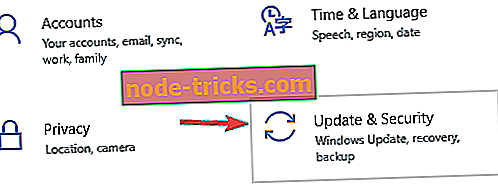
- Most kattintson a Frissítések keresése gombra.
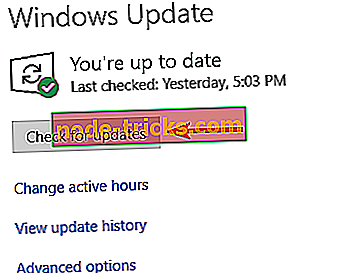
A Windows most ellenőrzi a rendelkezésre álló frissítéseket, és automatikusan letölti azokat a háttérben. A frissítések letöltése után indítsa újra a számítógépet a telepítéshez. Ha a rendszer és az Outlook naprakész, ellenőrizze, hogy a probléma továbbra is fennáll-e.
4. megoldás - Jelentkezzen ki bizonyos eszközökből vagy alkalmazásokból
A Gmail bizonyos korlátai miatt túl sok egyidejű kapcsolati üzenet jelenik meg. Abban az esetben, ha nem tudja, 15 szimulációs kapcsolattal rendelkezik a Gmail-fiókjával, és ha meghaladja ezt a korlátot, akkor megkapja a fent említett hibaüzenetet.
Érdemes megemlíteni, hogy bizonyos alkalmazások két vagy több kapcsolatot használhatnak a Gmail eléréséhez, így ha több e-mail kliens vagy több eszköz csatlakozik a Gmail-fiókjához, akkor gyorsan meghaladhatja ezt a korlátot.
A probléma megoldásához ajánlatos kijelentkezni bizonyos e-mail kliensekről a számítógépen, telefonon vagy táblagépen. Miután kijelentkezett néhány kliensen, a problémát meg kell oldani, és újra hozzáférhet a Gmailhez.
Ha akarja, kijelentkezhet az összes munkamenetből is. Mindazonáltal minden ügyfélnél újra be kell jelentkeznie. Ahhoz, hogy kijelentkezzen a Gmail összes üléséről, tegye a következőket:
- Nyissa meg a Gmailet a böngészőjében.
- Lapozzunk egészen és keressük meg az Utolsó fiók tevékenységet . Most kattintson a Részletek gombra.
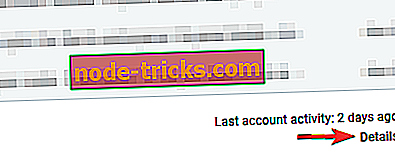
- Ekkor megjelenik egy új ablak. Látnia kell az összes aktuális munkamenetet. Kattintson az Összes többi webes munkamenet bejelentése lehetőségre .
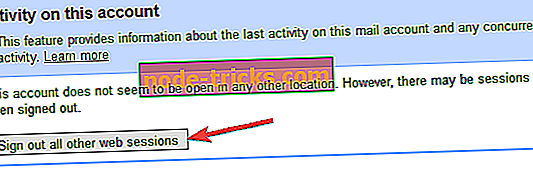
Ezt követően minden más eszközön kijelentkezik a Gmailből, és a problémát most meg kell oldani. Ne feledje, hogy minden e-mail kliensen vissza kell jelentkeznie manuálisan, de ez nem lehet nagy probléma.
5. megoldás - Ellenőrizze a jelszót
Túl sok egyidejű kapcsolat Az Outlook hiba akkor fordulhat elő, ha a jelszavát megváltoztatták, vagy lejárt. Ez problémát jelenthet, de egyszerűen javíthatja a jelszót.
A jelszó visszaállítása után módosítania kell az Outlookot, és ennek megfelelően módosítania kell a bejelentkezési adatait. Ezt követően a problémát teljesen meg kell oldani, és minden újra meg kell kezdeni.
6. megoldás - Kiszolgáló időzítési értékének módosítása
Túl sok egyidejű kapcsolati hibaüzenet jelenhet meg a szerver időeltolódási értéke miatt, és a probléma megoldásához pár beállítást kell végrehajtania. Nyilvánvaló, hogy ha a Server Timeout érték túl hosszú, az ügyfél megpróbál további kapcsolatokat létrehozni, ami ezt a hibát okozhatja.
A problémát azonban a következőképpen teheti meg:
- Az Outlook megnyitja a Fiókbeállítások elemet .
- Menjen a Speciális lapra, és csökkentse a Kiszolgáló időtúllépési értékét.
- Ezt követően kattintson az OK gombra a módosítások mentéséhez.
A módosítások elvégzése után ellenőrizze, hogy a probléma még mindig fennáll-e.
7. megoldás - A webmail használata
Ha továbbra is túl sok egyidejű kapcsolat jön létre az Outlook-hiba, előfordulhat, hogy a problémát egyszerűen a webmail használatával tudja megoldani. Szinte minden e-mail szolgáltató webmailet kínál, így ha továbbra is hibaüzenetet kap az Outlook programban, érdemes lehet webmailet használni.
A Webmail nem rendelkezik sok problémával, amit az asztali ügyfelek rendelkeznek, így ha bármilyen problémája van, javasoljuk, hogy próbálja meg a webmailet ideiglenes megoldásként használni.
8. megoldás - Másik asztali kliens használata

Túl sok egyidejű kapcsolati üzenetet általában az e-mail kliens okoz, leginkább az Outlook, és ha továbbra is ezt a hibát tapasztalja, érdemes lehet egy másik e-mail kliensre váltani.
Számos nagyszerű e-mail kliens van, mint például a Thunderbird vagy a Mail alkalmazás, de ha egy olyan e-mail klienst szeretne, amely az Outlook-hoz hasonlóan érzi magát, javasoljuk, hogy próbálja ki az e-ügyfelet .
Túl sok egyidejű kapcsolat Az Outlook- hiba megakadályozza, hogy új e-mail üzeneteket fogadjon, de a megoldással megoldható, hogy megoldja ezt a problémát.

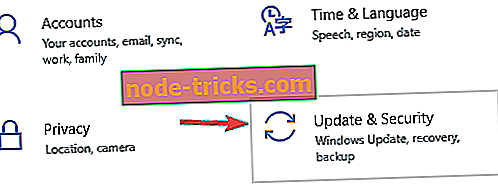
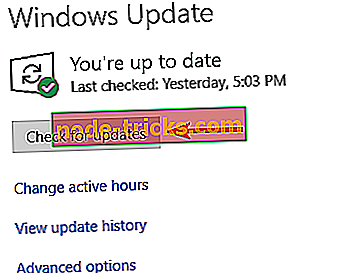
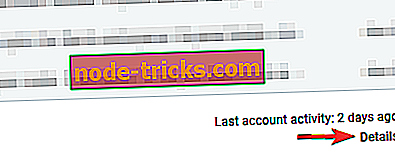
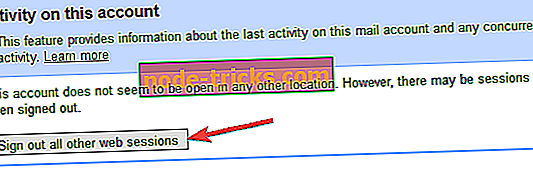


![Probléma történt a szerverhez való csatlakozáskor A HP nyomtatóhiba [Fix]](https://node-tricks.com/img/fix/147/there-was-problem-connecting-server-hp-printer-error-5.jpg)

![A Windows Intézőben a File Explorer lassú [Fix]](https://node-tricks.com/img/fix/259/file-explorer-is-slow-windows-10.jpg)
![Hiba 0x800F0923 blokkolja a Windows 10 frissítéseket [FIX]](https://node-tricks.com/img/windows/930/error-0x800f0923-blocks-windows-10-updates.jpg)

